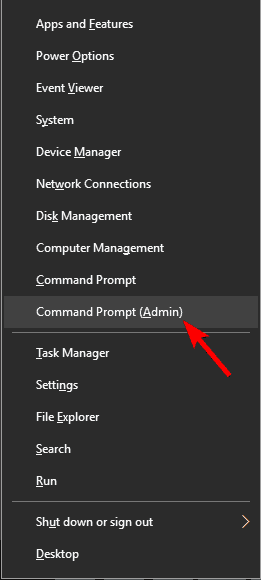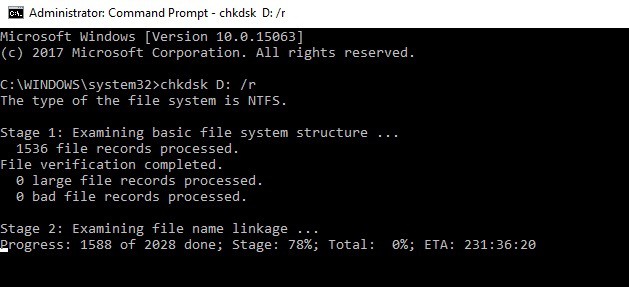DIPERBAIKI: Kesalahan pengontrol pelacakan PNP untuk selamanya

- Membuat Windows Memperbarui dan PC mulai memberikan kesalahan yang tidak seperti yang saya harapkan. BSoD adalah yang terburuk karena sering menyebabkan hilangnya data.
- Layar biru kematian dengan pesan Driver PNP Watchdog dapat berlangsung selama Windows Memperbarui. Jadi kami sarankan menggunakan Windows Perbarui pemecah masalah.
- Anda dapat melihat bagian pemecahan masalah BSoD kami untuk artikel tentang kode kesalahan lain yang muncul saat layar biru kematian ditampilkan.
- Mare jelas merupakan kunjungan yang luar biasa Windows 10 kesalahan Hub untuk panduan dan pemecahan masalah tentang semua hal terkait terbaru Windows operasi sistem.

Bagaimana cara memperbaiki kesalahan BSOD Watch PNP Watchdog?
- Jalankan pemindaian sistem lengkap
- Perbaiki registri PC
- Jalankan CHKDSK
- Menggunakan CCleaner
- Memperbarui driver sistem
- Jalankan perbaikan otomatis
- Instal Microsoft Hotfix
- Lari Windows Perbarui masalah pembaruan
- Setel Ulang PC Ini
- Pengulangan Windows Menyegarkan
Apakah Anda mendapatkan layar biru kematian (BSoD) dengan kode berhenti PNP .driver jam Kesalahan? Jika demikian, jangan panik; Kiriman ini untuk Anda
Windows Pengguna melaporkan menerima kesalahan Watchdog PNP Driver selama instalasi Windows Perbarui Selama pembaruan Anda Windows 10 OS, pembaruan dimulai dan kemudian macet saat menampilkan BSoD dengan kesalahan Driver PNP Watchdog.
Sementara itu, alasan kesalahan ini antara lain adalah malware atau virus, registri PC yang rusak, driver yang ketinggalan zaman, atau hard drive yang rusak, dan lain-lain.
Jika Anda mengalami kesalahan Watchdog PNP Driver, Anda mungkin tidak dapat menginstal pembaruan penting karena kesalahan ini. Namun, Windows Laporan tersebut akan menunjukkan kepada Anda berbagai metode tentang cara memperbaiki kesalahan Driver PNP Watchdog.
Solusi: Kesalahan driver PNP Watchdog
Solusi 1: Jalankan pemindaian sistem lengkap
Virus dan malware dapat menyebabkan kesalahan Watchdog PNP Driver; jadi Anda perlu memindai Windows 10 PC untuk virus dan malware untuk menghapusnya. Anda dapat menggunakan Antivirus bawaan Windows Windows Defender atau antivirus pihak ketiga seperti Bitdefender atau BullGuard untuk menjalankan pemindaian sistem lengkap.
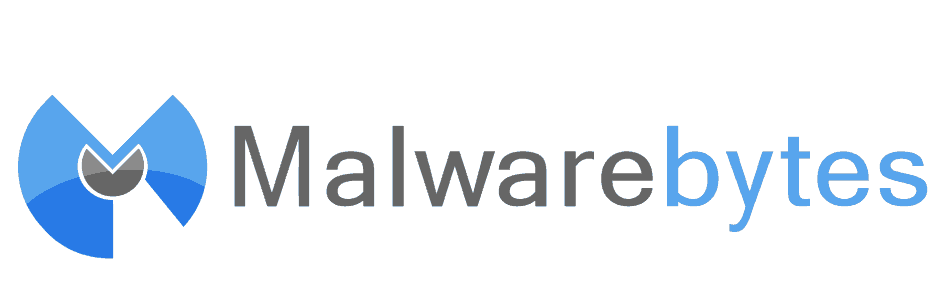 Namun, kami sarankan menggunakan MalwarebytesAdwCleaner. Alat gratis ini akan memindai dan menghapus malware yang dapat menyebabkan kesalahan Driver Pengawas PNP dari komputer Anda.
Namun, kami sarankan menggunakan MalwarebytesAdwCleaner. Alat gratis ini akan memindai dan menghapus malware yang dapat menyebabkan kesalahan Driver Pengawas PNP dari komputer Anda.
Ikuti langkah-langkah ini untuk mengunduh, menginstal, dan menggunakan MalwarebytesAdwCleaner di milik Anda Windows KOMPUTER PRIBADI:
- Unduh MalwarebytesAdwCleaner dari situs web resmi.
- Klik dua kali file .exe yang diunduh dan ikuti instruksi untuk menyelesaikan instalasi.
- Setelah terinstal, klik kanan ikon MalwarebytesAdwCleaner lalu pilih “Run as administrator” untuk membuka program.
- Pada layar MalwarebytesAdwCleaner, klik tombol “Pindai” untuk memulai pemindaian.
- Setelah menyelesaikan pemindaian, klik tombol “Bersihkan”.
- Sekarang, klik “OK” ketika diminta untuk me-restart PC Anda untuk menyelesaikan pembersihan.
Sementara itu, jika Anda masih mendapatkan kesalahan Driver Watchdog PNP saat menjalankan Windows upgrade, Anda dapat melanjutkan ke solusi berikutnya.
Solusi 2: Perbaiki komputer pribadi
Karena berbagai masalah, file di sistem mereka dapat rusak dan menyebabkan kerusakan Windows daftar. Meskipun kadang-kadang windows registri bisa membengkak, menyebabkan kesalahan Driver Watchdog PNP.
Karena itu, Anda perlu memperbaiki Windows mendaftar menggunakan Pemeriksa Berkas Sistem (SFC). Utilitas Pemeriksa File Sistem memverifikasi kebenaran semua file sistem dan memperbaiki file masalah jika memungkinkan.
Inilah cara menjalankan pemindaian SFC Windows sepuluh:
- Pergi ke Mulai> ketik cmd> klik kanan pada Ikon Sistem> pilih Jalankan sebagai administrator.
- Sekarang ketik perintah sfc /scannow.

- Tunggu hingga pemindaian selesai, lalu restart komputer Anda. Semua file yang rusak akan diganti saat reboot.
Selain menjalankan SFC Scan, Anda juga dapat menggunakan DISM untuk memecahkan masalah driver Watchdog PNP BSoD. Deployment Image Servicing and Management adalah alat yang juga digunakan untuk memindai dan menyelesaikan masalah dengan file yang rusak di sistem.
Berikut cara menjalankan DISM di Windows:
- tekan Windows key + X dan jalankan simbol sistem (admin).
- Salin dan tempel perintah berikut ke dalam baris perintah:
- exe / Online / Pembersihan / Pemulihan Gambar

- exe / Online / Pembersihan / Pemulihan Gambar
- Jika DISM tidak dapat memuat file secara online, coba gunakan instalasi USB atau DVD. Masukkan media dan ketik perintah berikut:
- DISM.exe / Online / Pembersihan Gambar / Pulihkan Kesehatan / Sumber: C: RepairSourceWindows / LimitAccess
- Pastikan untuk mengganti jalur C: RepairSourceWindows pada DVD atau USB Anda.
Note: Pastikan untuk mengganti jalur sumber perbaikan dengan jalur Anda sendiri.
Hapus semua kekhawatiran saat DISM gagal Windows 10. Panduan ini akan membantu Anda
Solusi 3: Jalankan CHKDSK
Beberapa Windows 10 pengguna dapat memperbaiki masalah BSoD Driver PNP Watchdog dengan melakukan CHKDSK pada hard drive mereka. File atau folder yang tidak diinginkan mengambil ruang disk juga dapat menyebabkan kesalahan Driver Watchdog PNP; jadi Anda perlu mengosongkan hard drive.
Berikut cara melakukannya:
- Buka Mulai> Ketik” ikon sistem> Klik kanan padanya dan pilih “Jalankan sebagai administrator”.
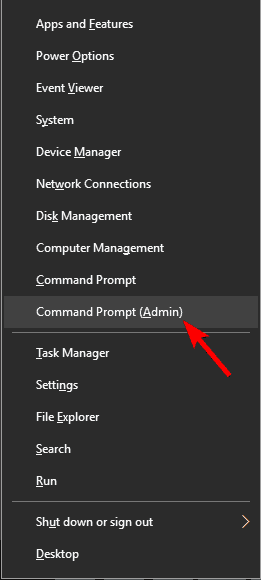
- Sekarang ketik “CHKDSK C:/F”.

- Jadi ketik CHKDSK C: /R tanpa tanda kutip di notasi sistem dan tekan tombol “Enter”.
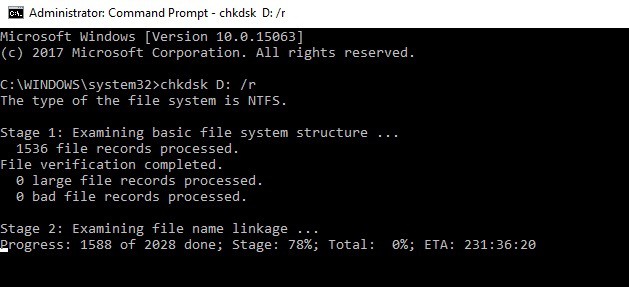
- Setelah proses CHKDSK, restart PC Anda setelahnya.
Solusi 4: Gunakan CCleaner
CCleaner adalah solusi otomatis yang dapat digunakan untuk memecahkan masalah pengontrol Watchdog PNP BSoD. Alat ini menghapus DLL yang hilang, perangkat lunak yang tersisa, dan perangkat lunak yang tidak valid Windows kunci registri
Selain itu, CCleaner juga dapat digunakan untuk memperbaiki Windows mendaftar dan melakukannya tanpa kesalahan. Plus, ia hadir dengan banyak fitur hebat.
Berikut cara mendownload, menginstal, dan menggunakan CCleaner:
- Unduh CCleaner versi gratis atau unduh versi CCleaner Pro.
- Instal dan ikuti instruksi untuk menyelesaikan instalasi.
- Setelah diinstal, mulai CCleaner dan kemudian klik opsi “Pindai”.
- Setelah CCleaner selesai memindai, klik “Jalankan Pembersih”. Ikuti petunjuknya untuk mengizinkan CCleaner memperbaikinya Windows daftar.
Anda juga dapat menggunakan pembersih registri pihak ketiga lainnya. Untuk informasi lebih lanjut tentang pembersih registri terbaik untuk diinstal, lihat 10 pembersih registri terbaik kami untuk Windows sepuluh)
Anda mungkin masih menerima Driver PNP Watchdog BSoD; Anda dapat melanjutkan dengan metode berikut.
Solusi 5: Perbarui driver sistem
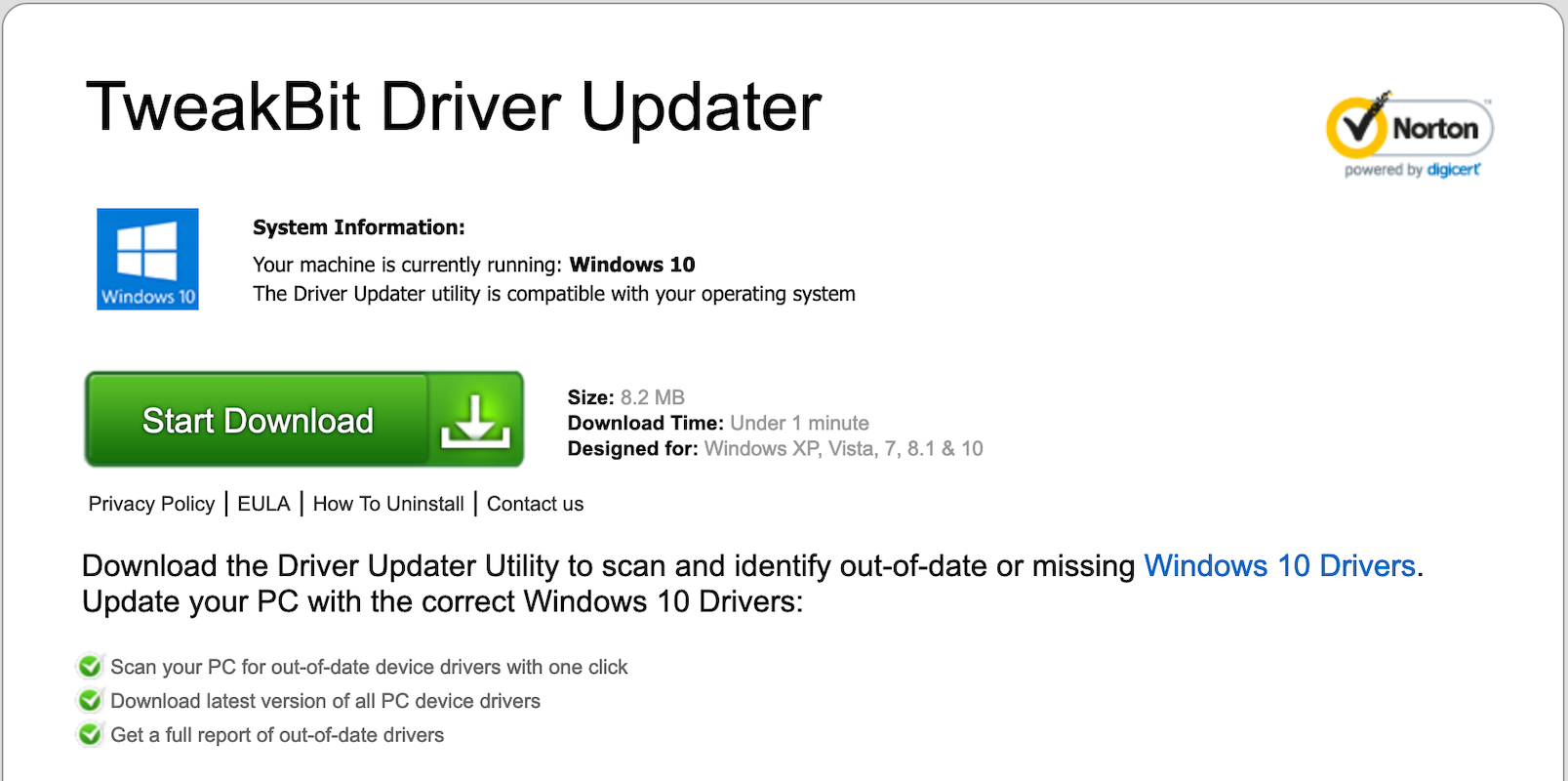 Driver sistem yang kedaluwarsa dapat menyebabkan kesalahan sistem dan terutama kesalahan BSoD pengontrol PNP Watchdog. Juga, kesalahan pengontrol PNP Watchdog terkait dengan “pengontrol”; oleh karena itu, Anda mungkin perlu memperbarui semua driver untuk sistem yang tidak digunakan Windows Memperbarui. Ini karena masalah BSPD Driver PNP Watchdog muncul saat berjalan Windows Memperbarui.
Driver sistem yang kedaluwarsa dapat menyebabkan kesalahan sistem dan terutama kesalahan BSoD pengontrol PNP Watchdog. Juga, kesalahan pengontrol PNP Watchdog terkait dengan “pengontrol”; oleh karena itu, Anda mungkin perlu memperbarui semua driver untuk sistem yang tidak digunakan Windows Memperbarui. Ini karena masalah BSPD Driver PNP Watchdog muncul saat berjalan Windows Memperbarui.
Untuk mempersingkat cerita, Anda harus menggunakan program pihak ketiga untuk memperbarui driver Anda sistem lama Kami sarankan TweakBit .Pembaru Driver (disetujui oleh Microsoft dan Norton) untuk secara otomatis mengunduh semua driver usang ke PC Anda.
Cara memperbarui driver yang sudah ketinggalan zaman di Windows sepuluh
Dari editor Note: Posting ini berlanjut di halaman berikutnya dengan lebih banyak perbaikan Windows 10 masalah BSOD. Juga, jangan ragu untuk melihat koleksi lengkap panduan pemecahan masalah kami tentang topik serupa.